无线路由器如何设置带宽控制?
一、应用介绍
网络带宽资源是有限的,部分电脑高速下载、在线视频占用大量带宽,导致其他电脑出现“上网慢、网络卡”等现象。网速限制功能可以限制电脑的最大上下行速率,从而保证整个网络带宽资源合理利用。

本文介绍网速限制功能的应用和设置方法。
二、设置方法
1、进入路由器管理界面
电脑使用网线连接路由器的LAN口或者使用无线连接路由器的无线信号,打开浏览器,清空地址栏,输入melogin.cn(或192.168.1.1),填写管理密码,登录管理界面。

注意:管理密码是初次登录路由器时设置的6-15位密码,如您已经忘记,请复位路由器并重新设置。
登录不了路由器的管理界面,怎么办?

使用路由器过程中,经常需要登录管理界面。在浏览器地址栏输入管理地址后,无法显示管理页面,或者输入管理密码后无法显示页面等, 如下图:
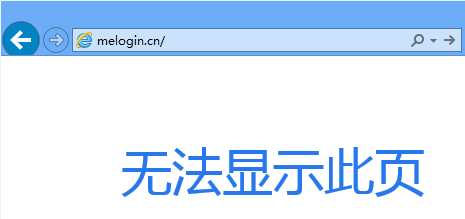
如果无法登录管理界面,可能与路由器、线路、浏览器或电脑等因素相关,请按照以下方法详细排查。


操作电脑要与路由器连接起来,可以通过网线或者无线的方式连接。
通过网线连接:操作电脑需要与路由器的LAN口(1、2、3、4任意LAN口)连接,并确保电脑网线接口和路由器对应接口的指示灯亮起。

无线方式连接:无线终端需要连接路由器信号,出厂设置时,路由器默认信号为:Mercury_XXXX(X表示MAC地址后四位),可在路由器底部标贴上查看到MAC地址。如下图:

注意:如果搜索不到无线路由器的信号,建议复位路由器。

电脑如果没有指定或获取到正确的IP地址,会导致无法登录管理界面。
请务必把操作电脑的IP地址设置为自动获取。以Windows 7系统有线网卡为例,电脑自动获取IP地址的设置方法可参考如下动画:

如果电脑是XP或Win8等操作系统,可以参考:

我司路由器目前有两种类型的登录地址,不同路由器地址可能不同:
管理页面地址: melogin.cn 或 192.168.1.1
具体登录地址请查看路由器底部的标贴纸,如下图:

确认登录地址后,打开浏览器,清空地址栏并输入管理地址(以melogin.cn为例),回车,如下图:

注意:请注意字母大小写以及输入的点(切勿输入成句号)。

如果能弹出登录管理界面的密码输入框,但输入错误的密码会导致无法登录管理界面。
我司三种常见 默认登录密码 提示框见下表:
登录提示框
默认用户名
默认密码

无用户名
无默认密码,首次登录时需要自己设置6~15位管理员密码

无用户名
无默认密码,首次登录时需要自己设置6~15位管理员密码

admin
(小写字母)
admin
(小写字母)
注意:如果忘记了设置或修改后的管理密码,只能恢复出厂设置。

A.更换浏览器
可以尝试更换Google Chrome、Firefox、360浏览器、百度或QQ浏览器等尝试。
B.尝试用手机登录
如果您使用电脑无法登录,可以尝试更换其他电脑或者用手机登录管理界面(使用手机浏览器),如下图,以输入melogin.cn为例:


如果按照以上方法排查后,仍然无法登录管理界面,建议恢复出厂设置。无线路由器复位键有两种类型:RESET小孔和RESET按钮。如下图:
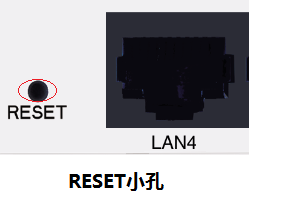

复位方法:通电状态下,按住RESET键5至8秒,当系统状态指示灯快闪5次后,再松开RESET键,(RESET小孔要使用回形针、笔尖等尖状物按住) 。
注意:部分无线路由器的WPS与RESET共用一个按钮。
2、设置主人设备网速
①找到受控主机
进入路由器管理界面后,在首页中点击 设备列表 > 主人网络,找到台式机的相关条目(可以通过终端设备的IP地址确定),如下图:

在电脑桌面找到 网上邻居,右击选择 属性,找到 本地连接,右键点击并选择 状态。如下图所示:

选择 支持,确认地址类型为 通过DHCP指派,点击 详细信息。

从详细信息列表中可看到电脑自动获取到的 IP地址、默认网关、DNS服务器等参数。


在电脑桌面右下角点击 网络图标,点击 打开网络与共享中心,在弹出的对话框左上角点击 更改适配器设置。找到 本地连接,右键选择并点击 状态。如下图所示:

点击 详细信息。如下图所示:

在详细信息的列表中确认 已开启DHCP为 是,可以看到自动获取到的 IPv4地址、默认网关、DNS服务器地址等信息。如下图所示:

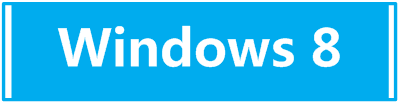
在电脑桌面右下角右键点击 网络图标,点击 打开网络和共享中心,在弹出的对话框左上角点击 更改适配器设置。找到以太网,右键选择并点击 状态。如下图所示:

点击 详细信息,如下图所示:

在详细信息的列表中确认 已开启DHCP为 是,可看到自动获取到的 IPv4地址、默认网关、DNS服务器地址等信息。
②设置台式机网速
点击“限速”,分别设置上下行速度的最大值。
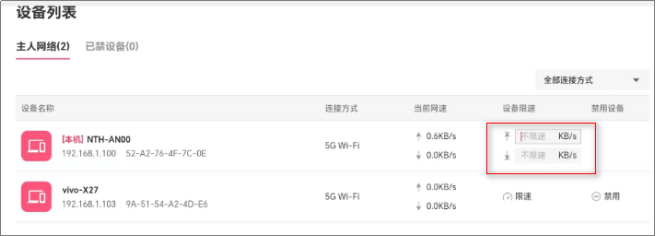
注意:限速是针对设备的MAC地址,设备无需固定IP地址,设备更改IP地址不会导致限速不生效。
③设置手机网速
使用相同的方法,限制手机的上下行速度,如下图:

3、设置访客设备网速
在管理界面点击 高级设置 > Wi-Fi设置 > 访客网络,勾选“限速”,分别设置访客网络的上下行最大速度,点击 保存。如下图:

注意:此处填写的最大上传速度和最大下载速度是连接访客网络的所有终端共享的速度。
各访客设备的实时速率可以在 常用设置 > 连接设备管理 > 访客设备 查看,如下图:

至此,网速限制设置完成。
三、疑问解答
您可能关心以下问题:
速率最大限制多少合适呢?
答:速率限制与您的总带宽和被限制终端的应用有关,比如您的宽带是20Mbps,那么某个终端最大8Mbps也合理,但如果总带宽只有8Mbps,就需要重新考虑。所以,我们提供速率的参考(1Byte=8bit,如20KBps即160Kbps),您可以按照需求进行设置:
应用
上行要求
下行要求
QQ、微信等
20KBps
50KBps
浏览网页
20KBps
100KBps
在线游戏
50KBps
150KBps
视频下载类
50KBps
300KBps
注意:以上建议仅是保证流畅使用的速率要求。
终端换了IP地址还受控制吗?
答:该路由器的速率控制机制是通过终端MAC地址进行上网速率控制,更换IP地址后依旧会受到控制。建议您将所有终端命名,这样便于管理。


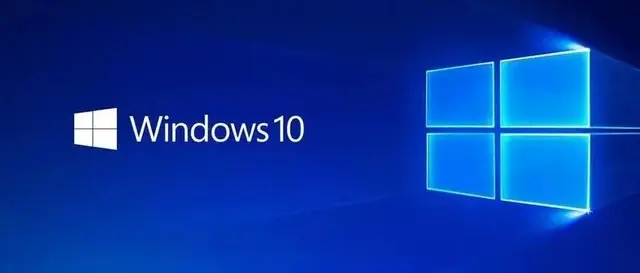



这是才通网?